Zoom est un service de vidéoconférence largement utilisé par les entreprises et les organisations pour des réunions à distance. Dans ce tutoriel, nous verrons comment connecter un Zoom réunion à Dacast. L’avantage du zoom streaming en direct via Dacast est l’accès à une qualité vidéo élevée et à la stabilité offerte par nos services de streaming.
Veuillez noter que ce tutoriel nécessite que vous ayez un compte Zoom Pro, Business, Education ou Enterprise pour accéder à la fonctionnalité Zoom“Custom Live Streaming Service”.
Nous vous recommandons vivement de tester le flux avant le début de la réunion afin de minimiser les problèmes éventuels et de profiter d’une expérience de diffusion transparente.
Suivez les étapes ci-dessous pour apprendre à diffuser en direct une réunion zoom avec Dacast :
Étape 1 : Créer votre flux en direct Dacast
Connectez-vous à votre compte Dacast et cliquez sur “Add +” dans le menu vertical de gauche, puis sur “Live stream Events”.
Entrez un nom de flux, puis sélectionnez le type de flux.
Cliquez sur “Créer” :
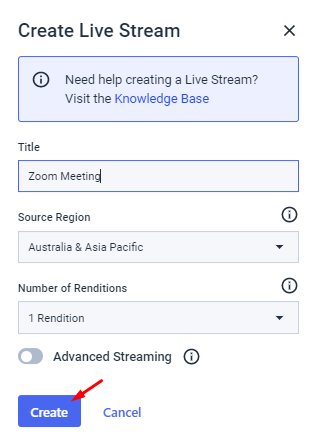
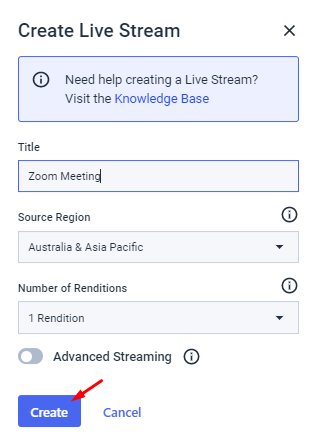
Votre flux en direct devrait maintenant apparaître dans votre liste de flux en direct. Vous pouvez gérer le flux en cliquant sur l’icône “Modifier” sur le côté droit.
Étape 2 : Activez l’option “Live on Custom Live Streaming Service” sur votre compte Zoom
Connectez-vous à votre compte Zoom Pro, Business, Education ou Enterprise. Dans le menu vertical de gauche, naviguez jusqu’à Admin.
Cliquez sur “Gestion du compte” puis sur “Paramètres du compte”.
Dans la section “En réunion (avancé)” sous l’onglet réunion, activez l’option “Autoriser les réunions avec diffusion en direct” et cochez la sous-option “Service de diffusion en direct personnalisé” :
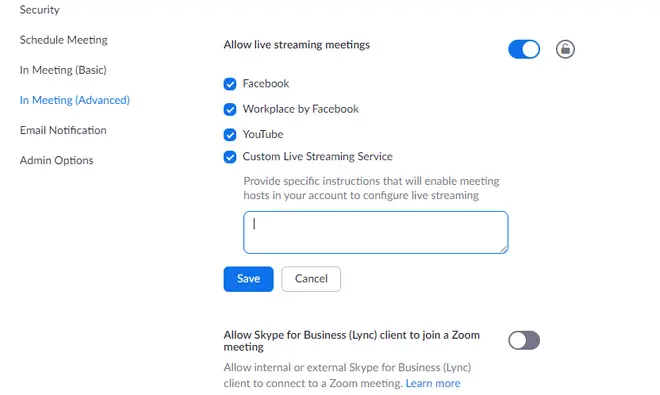
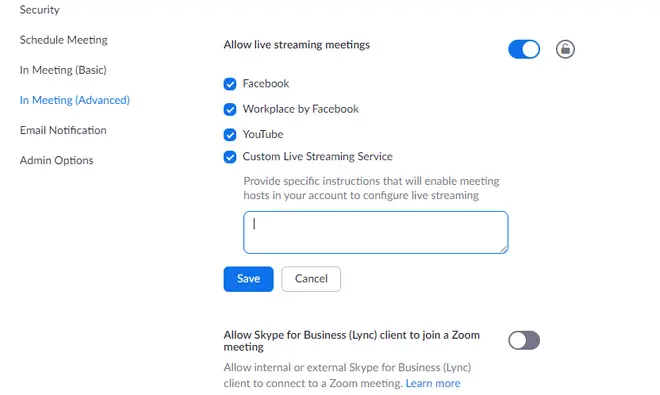
Enregistrez les instructions pour que l’organisateur de la réunion puisse configurer les paramètres requis lors de la programmation de la réunion. Vous trouverez ces paramètres dans votre compte Dacast. Modifiez le canal en direct que vous souhaitez utiliser pour diffuser la réunion Zoom. Sous l’onglet “Général”, cliquez sur “Configuration de l’encodeur” et utilisez l’icône de copie pour copier et coller les valeurs requises dans votre compte Zoom :
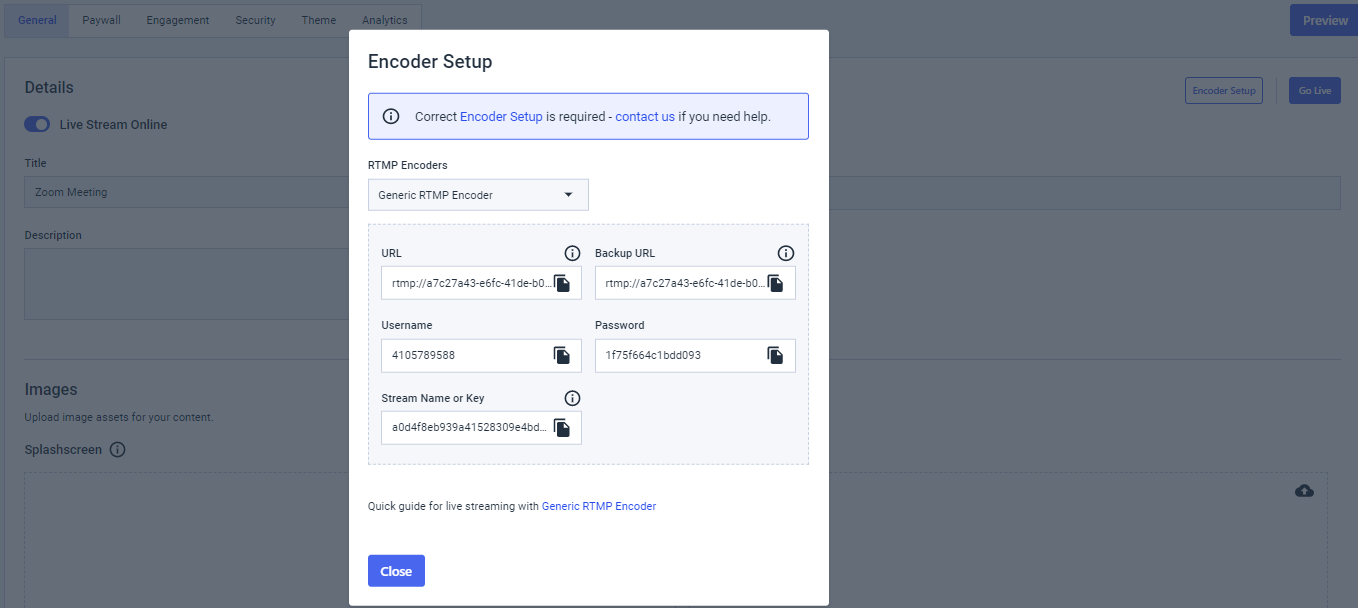
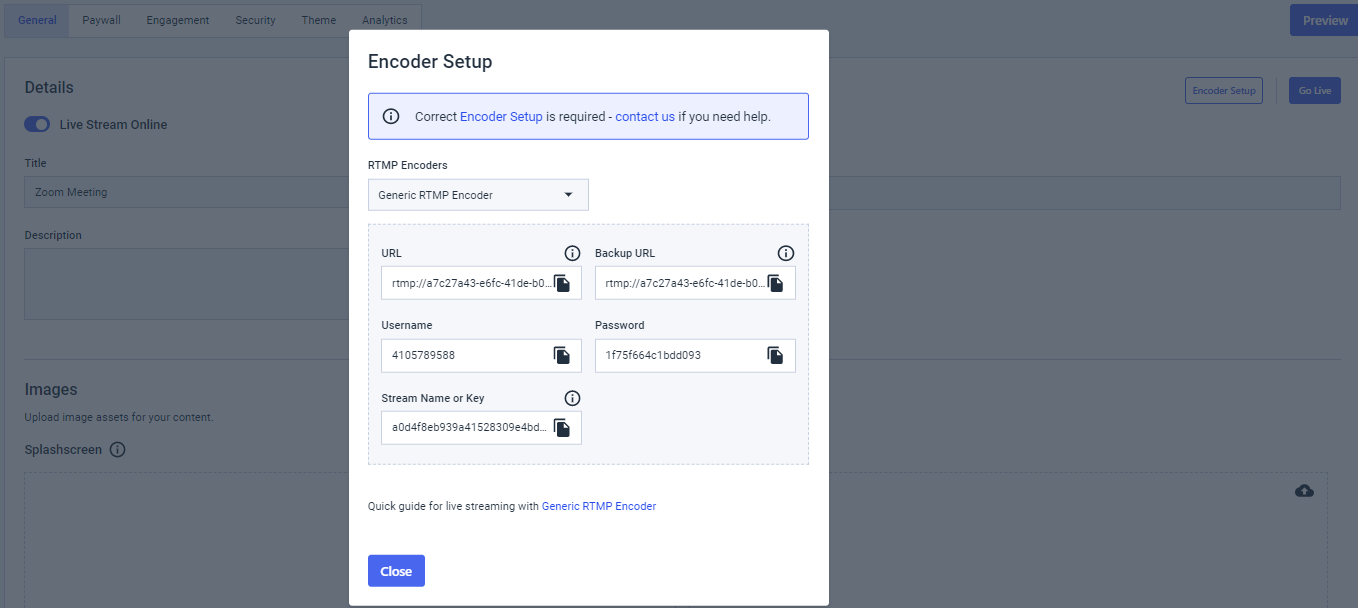
Veillez à utiliser le format suivant :
| URL du flux: rtmp://{Username}:{Password}@{Serveur (sans rtmp://)} Clé de flux : {Clé du flux} URL de la page de diffusion en direct : Vous pouvez utiliser l’URL de votre site web ou le lien de partage dans l’onglet Général de la diffusion en direct. |
Voici à quoi il devrait ressembler :
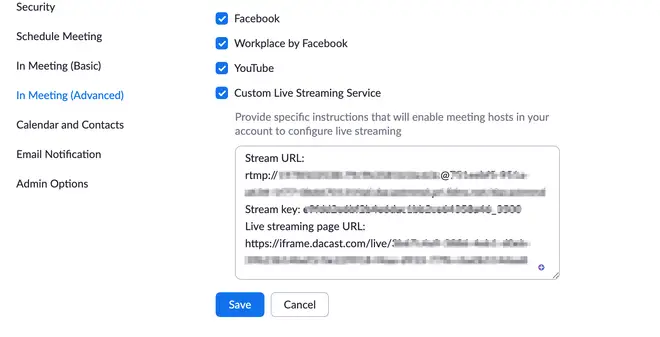
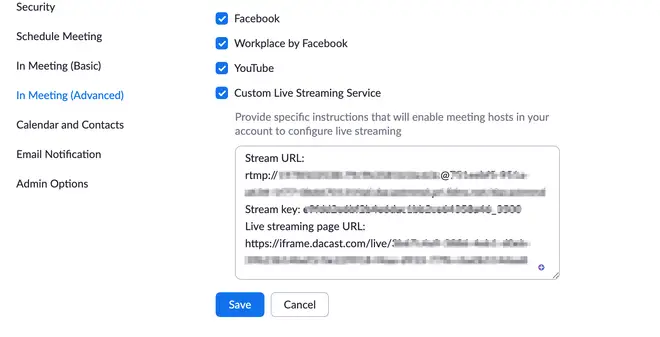
Étape 3 : Configurer votre réunion Zoom Custom Live Streaming
Sur votre compte Zoom, cliquez sur “Réunions” puis sur “Programmer une nouvelle réunion”.
Saisissez les informations requises et cliquez sur “Enregistrer” pour afficher les options avancées :
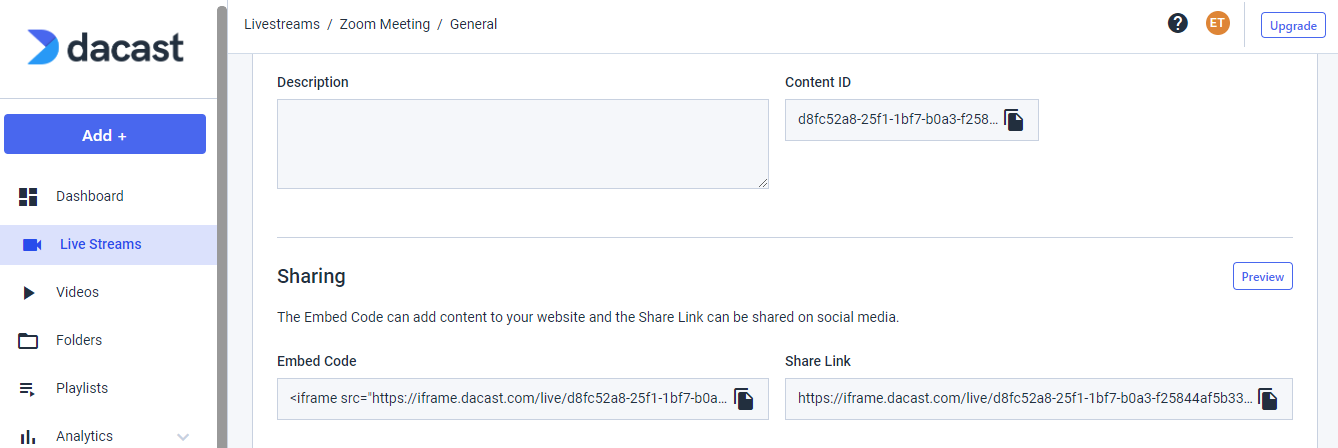
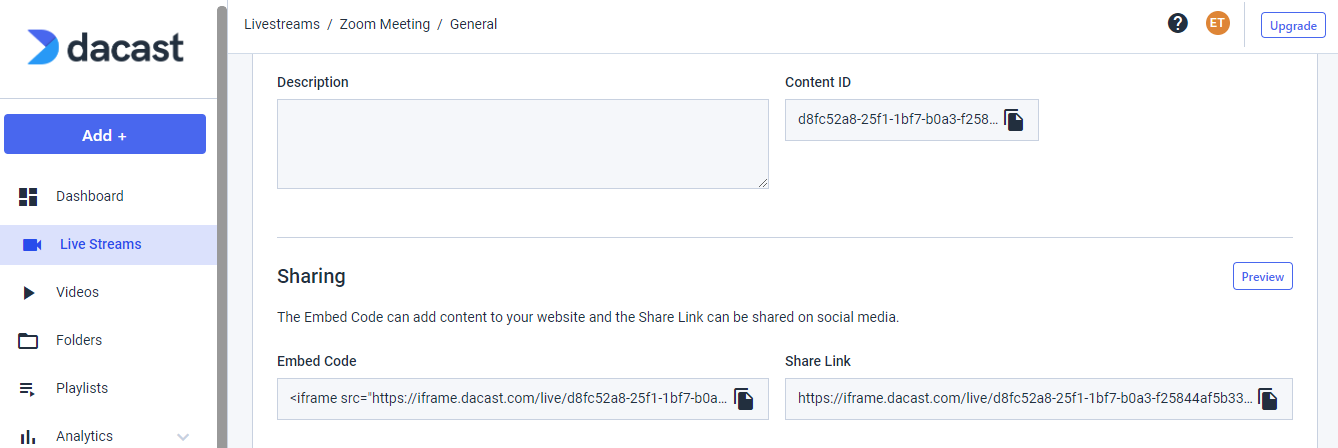
En bas de la page, cliquez sur l’onglet “Live Streaming”. Cliquez ensuite sur le lien “Configurer les paramètres de diffusion en direct”:
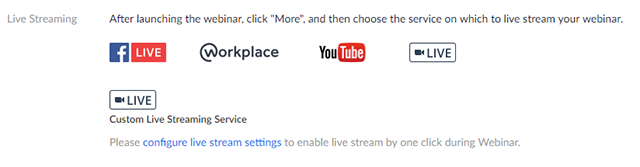
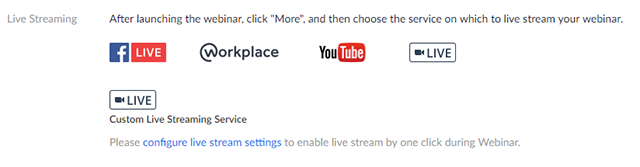
Appliquez les informations figurant dans l’encadré vert conformément au format fourni à l’étape 2 :
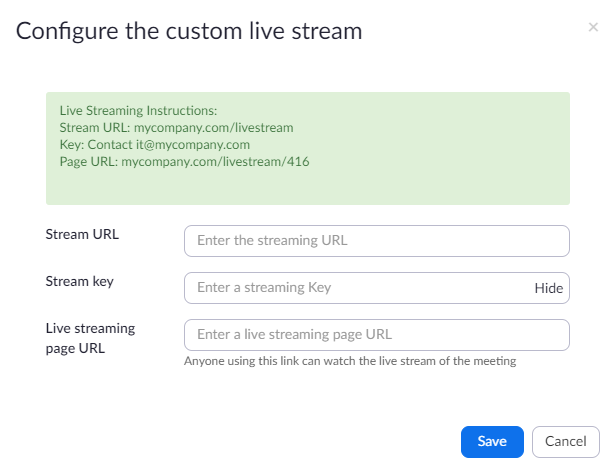
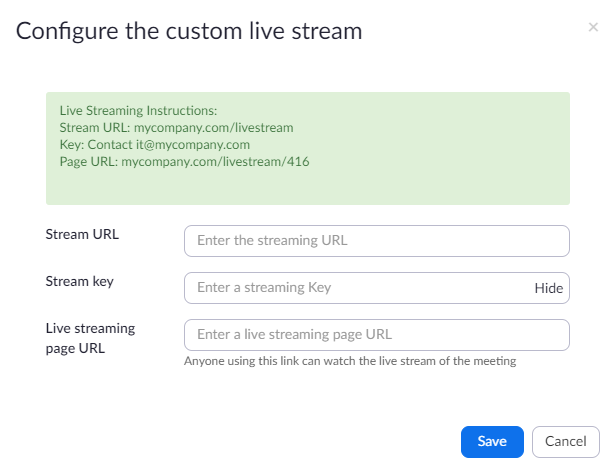
Désormais, l’hôte pourra diffuser cette réunion en direct sans avoir à ajouter ces paramètres après le début de l’événement.
Étape 4 : Démarrer la diffusion en continu
Sur votre compte Dacast, assurez-vous que le flux en direct utilisé pour la réunion est configuré sur “En ligne”:
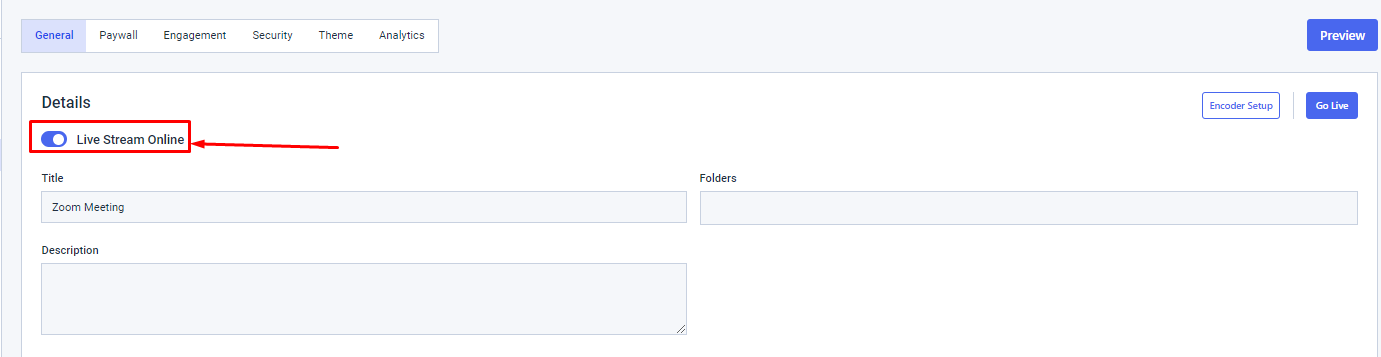
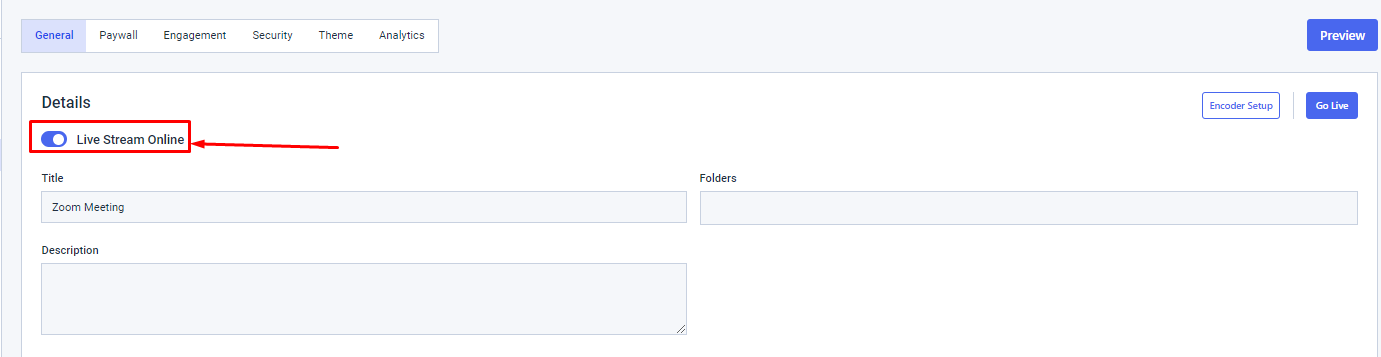
Ouvrez l’application Zoom ou le portail web et commencez votre réunion.
En bas de la fenêtre Zoom, cliquez sur l’icône “—“ et sélectionnez “Live on Custom Live Streaming Service”.
Si l’URL de diffusion, la clé de diffusion et l’URL de la page de diffusion n’ont pas été saisies à ce stade, Zoom ouvrira une fenêtre dans laquelle vous pourrez coller ces valeurs à partir de la section Encoder Setup (Configuration de l’encodeur) de votre diffusion en direct Dacast.
Vous êtes maintenant prêt à diffuser en direct votre réunion Zoom directement sur votre site web via Dacast.
Four plus d’informations, veuillez consulter la documentation de Zoom Custom Live Streaming documentation ou contactez notre équipe de support. Vous avez des questions, besoin d’aide ou d’accès à cette fonctionnalité ? Veuillez nous contacter. Vous n’êtes pas encore utilisateur de Dacast et vous souhaitez l’essayer sans risque pendant 14 jours ? Inscrivez-vous dès aujourd’hui pour commencer.
Ressources complémentaires
- Introduction à la diffusion en direct : Une marche à suivre
- Tutoriel d’enregistrement de flux en direct
- Mon flux en direct est-il enregistré automatiquement ou sauvegardé sur la plateforme vidéo ?

 Diffuser
Diffuser Connecter
Connecter Organiser
Organiser Events
Events Business
Business Organizations
Organizations Entertainment and Media
Entertainment and Media API
API Tools
Tools Learning Center
Learning Center Support
Support Support Articles
Support Articles